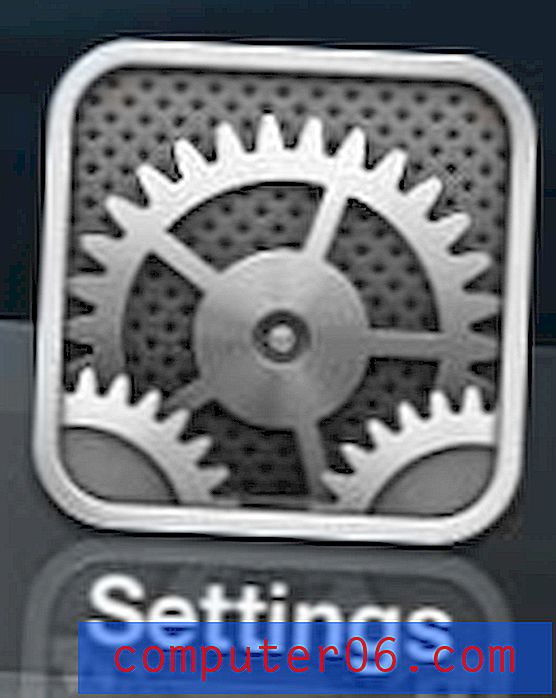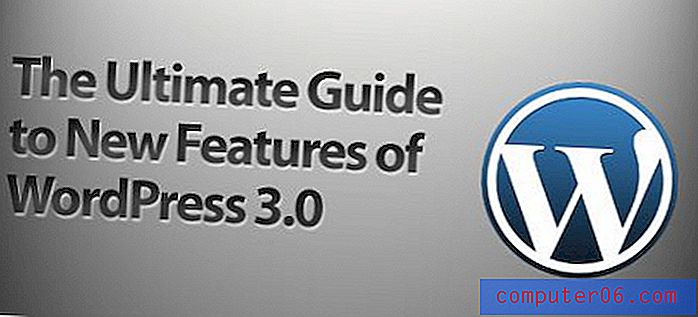Come aggiungere un numero di telefono a una firma in Outlook 2013
Una firma in Outlook è utile perché ti consente di fornire ai destinatari le informazioni importanti che hai selezionato. Che si tratti di un indirizzo postale, logo aziendale, indirizzo di un sito Web o di alcune informazioni comunemente richieste, è possibile inserire tali informazioni nella propria firma.
Ma se nella tua firma mancano informazioni importanti, come un numero di telefono, potresti chiederti come puoi aggiungerlo alla tua firma già esistente. Fortunatamente questa è una semplice regolazione da effettuare, che puoi realizzare con la nostra breve guida di seguito.
Aggiungi o modifica un numero di telefono in una firma di Outlook 2013
In questa esercitazione si presuppone che sia già stata impostata una firma in Outlook 2013 e che si desideri semplicemente aggiungere il numero di telefono a tale firma o modificarne qualcosa. Se non disponi già di una firma, puoi leggere questo articolo per sapere come configurarne una.
Passaggio 1: avviare Outlook 2013.
Passaggio 2: fai clic sul pulsante Nuova e-mail nella parte superiore sinistra della finestra.

Passaggio 3: fare clic sul pulsante Firma nella sezione Includi della barra multifunzione, quindi fare clic su Firme .
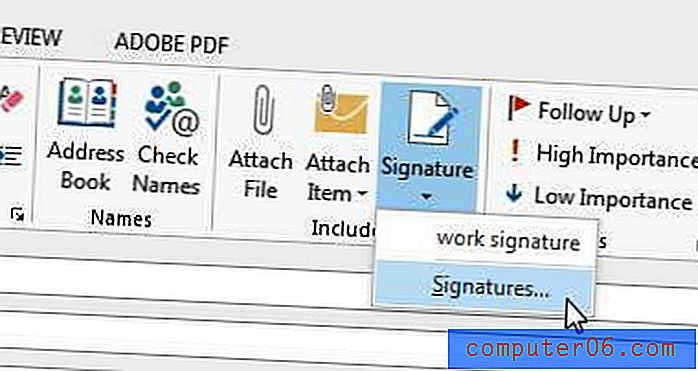
Passaggio 4: fare clic sulla firma nella casella Seleziona firme da modificare a cui si desidera aggiungere il numero di telefono.
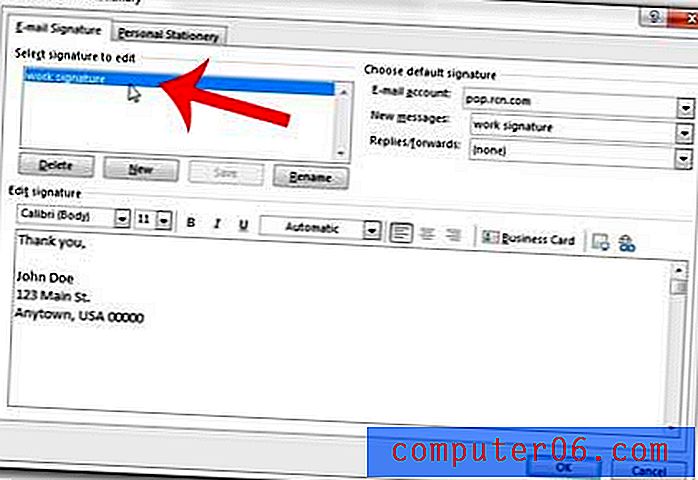
Passaggio 5: fai clic all'interno della casella Modifica firma nella parte inferiore della finestra e aggiungi il numero di telefono. Fare clic sul pulsante OK per salvare le modifiche.
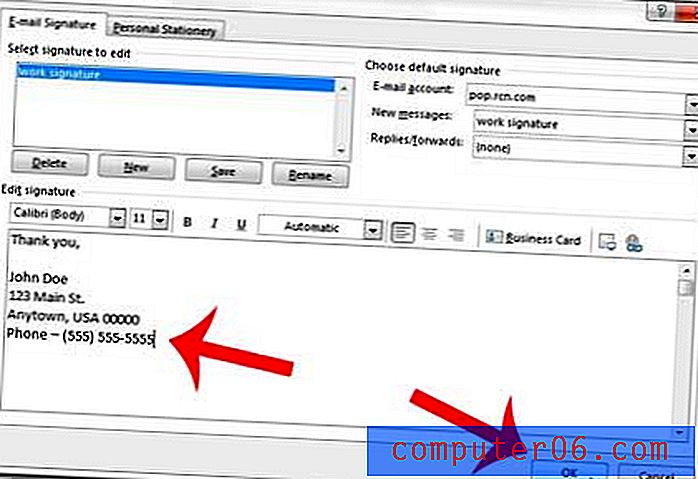
Vuoi anche aggiungere un link a un sito Web o social media alla tua firma? Scopri come con questo articolo.